
Windows 10 и Windows 7 — две популярные операционные системы, которые широко используются по всему миру. Разработанная компанией Microsoft, Windows 10 была выпущена в 2015 году и предлагает множество новых функций и улучшений по сравнению с предыдущей версией — Windows 7, которая была выпущена в 2009 году.
Одно из главных преимуществ Windows 10 — это более современный и пользовательский интерфейс, разработанный для обеспечения оптимального пользовательского опыта. Новый дизайн включает в себя плоские элементы, больше ярких цветов и улучшенную анимацию, что делает работу с операционной системой более приятной и интуитивно понятной для пользователей.
Windows 10 также предлагает значительно больше функциональных возможностей по сравнению с Windows 7. Новые инструменты и функции, такие как встроенный виртуальный помощник Cortana, новый браузер Edge, режим Continuum для мобильных устройств и расширенные возможности безопасности, делают Windows 10 идеальным выбором для пользователей всех уровней навыков.
Кроме того, Windows 10 обеспечивает лучшую совместимость с новым программным обеспечением и обновлениями, поэтому пользователи могут оставаться в курсе последних технологических разработок. Однако, несмотря на все преимущества Windows 10, некоторые пользователи предпочитают оставаться на Windows 7 из-за привычного интерфейса и стабильной работы системы.
В целом, Windows 10 предлагает множество улучшений и новых функций по сравнению с Windows 7. Несмотря на некоторые различия, выбор между двумя операционными системами остается индивидуальным и зависит от потребностей и предпочтений каждого пользователя.
Интерфейс и удобство использования

Windows 10 предлагает улучшенный интерфейс и более удобные способы использования операционной системы по сравнению с Windows 7.
- Пуск: В Windows 10 возвращается полноценное меню Пуск, которое было убрано в Windows 8. Теперь пользователи могут быстро находить необходимые программы и настройки.
- Универсальные приложения: Windows 10 включает в себя универсальные приложения, которые могут работать на разных устройствах, включая ПК, планшеты и смартфоны. Это упрощает использование одних и тех же приложений на разных устройствах.
- Центр действий: В Windows 10 появился новый Центр действий, где отображаются уведомления о новых сообщениях, напоминаниях и других событиях. Это позволяет быстро получать информацию без необходимости открывать отдельные программы.
- Рабочий стол: Windows 10 предлагает возможность настройки рабочего стола, включая выбор фонового изображения, цвета и расположения ярлыков. Это позволяет создавать персонализированную рабочую среду.
В целом, Windows 10 предлагает более современный и интуитивно понятный интерфейс, который делает использование операционной системы более комфортным и удобным для пользователей.
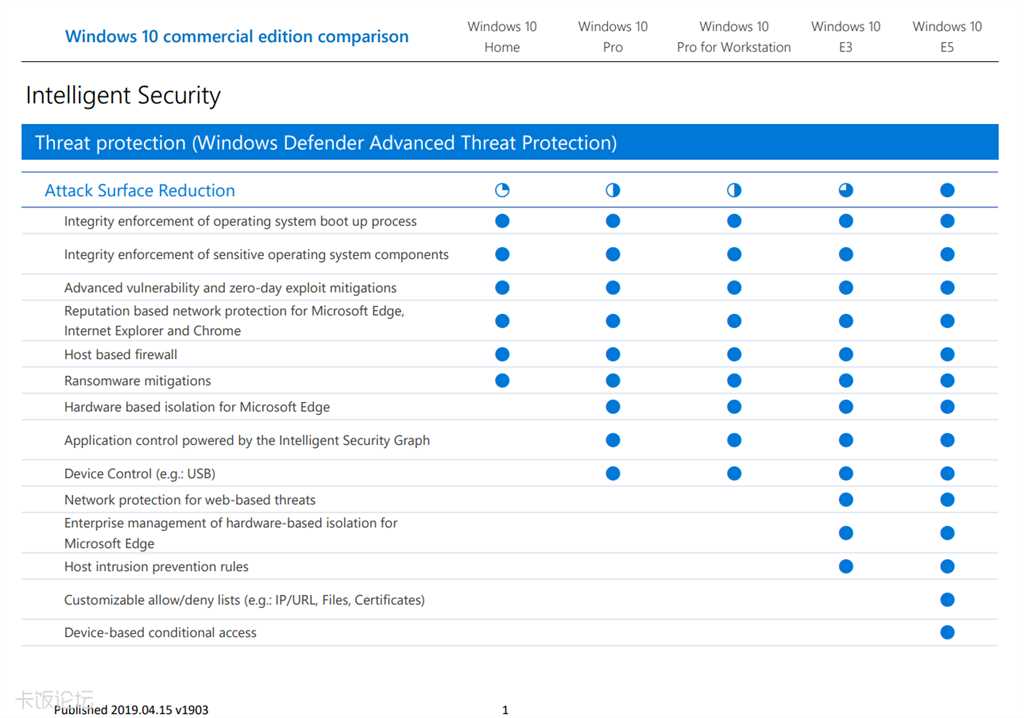
Одним из основных отличий Windows 10 от Windows 7 является новое меню Пуск. В Windows 10 меню Пуск было полностью переработано и стало более удобным и функциональным.
Одной из главных новых функций в меню Пуск Windows 10 является интеграция с голосовым помощником Cortana. Теперь вы можете использовать Cortana для поиска информации или выполнения различных команд прямо из меню Пуск. Нужно ли позвонить кому-то, открыть определенное приложение или найти файл на компьютере? Просто скажите Cortana, и она выполнит вашу команду.
Еще одной интересной новинкой является наличие панели быстрого доступа в меню Пуск. В этой панели вы можете закрепить свои любимые приложения или папки, чтобы они всегда были под рукой.
Кроме того, в новом меню Пуск было улучшено отображение списка установленных приложений. Теперь приложения отображаются в удобном виде, с возможностью прокрутки и поиска.
Также стоит отметить, что в Windows 10 появилась возможность изменять размер меню Пуск, а также его положение на экране. Теперь вы можете настроить его так, как вам удобно.
В целом, благодаря новому меню Пуск и интеграции с Cortana, Windows 10 стала гораздо более удобной и функциональной операционной системой по сравнению с Windows 7.
Улучшенное управление окнами
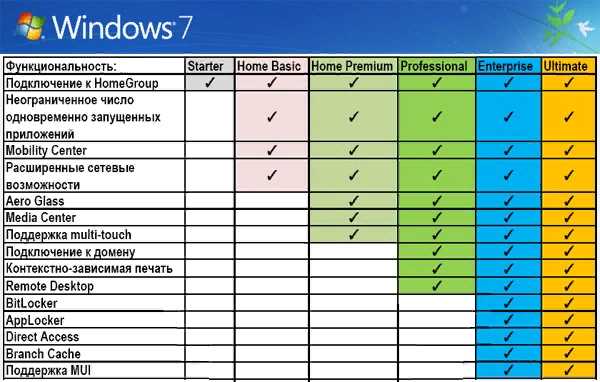
Одним из значительных улучшений в Windows 10 по сравнению с Windows 7 является улучшенное управление окнами. В Windows 10 добавлены новые функции, которые значительно улучшают опыт работы пользователя с приложениями и окнами.
Во-первых, в Windows 10 появилась возможность легко переключаться между открытыми окнами с помощью новой функции «Задачи». Чтобы воспользоваться этой функцией, достаточно нажать комбинацию клавиш «Win + Tab» или щелкнуть правой кнопкой мыши на панели задач и выбрать «Задачи». Это откроет окно со всеми открытыми окнами, которые можно быстро просматривать и переключаться между ними.
Во-вторых, в Windows 10 добавлена функция «Столы». С ее помощью пользователь может создавать несколько рабочих пространств, каждое из которых может содержать свои открытые окна и приложения. Это особенно полезно, если у вас открыто много окон и вы хотите организовать их по группам или задачам. Чтобы открыть «Столы», нужно нажать комбинацию клавиш «Win + Ctrl + D» или щелкнуть правой кнопкой мыши на панели задач и выбрать «Создать новый стол».
Кроме того, в Windows 10 улучшена работа с многими окнами одного приложения. Теперь можно легко управлять ими с помощью функций «Масштабирование» и «Выравнивание». Чтобы воспользоваться этими функциями, достаточно перетащить окно к одному из краев экрана, и оно автоматически займет половину экрана или выровняется в соответствии с выбранным положением. Это очень удобно, если вы работаете с несколькими окнами одновременно и хотите организовать их на экране.
И наконец, в Windows 10 добавлены новые горячие клавиши для управления окнами. Теперь есть комбинации клавиш для быстрого перемещения окон между мониторами, изменения размеров окон и т. д. Это упрощает и ускоряет работу с окнами и повышает продуктивность пользователей.
В итоге, улучшенное управление окнами является одним из ключевых преимуществ Windows 10 по сравнению с Windows 7. Новые функции, такие как «Задачи», «Столы» и улучшенное масштабирование и выравнивание окон, делают работу с приложениями и окнами более удобной и эффективной.
Безопасность и защита данных
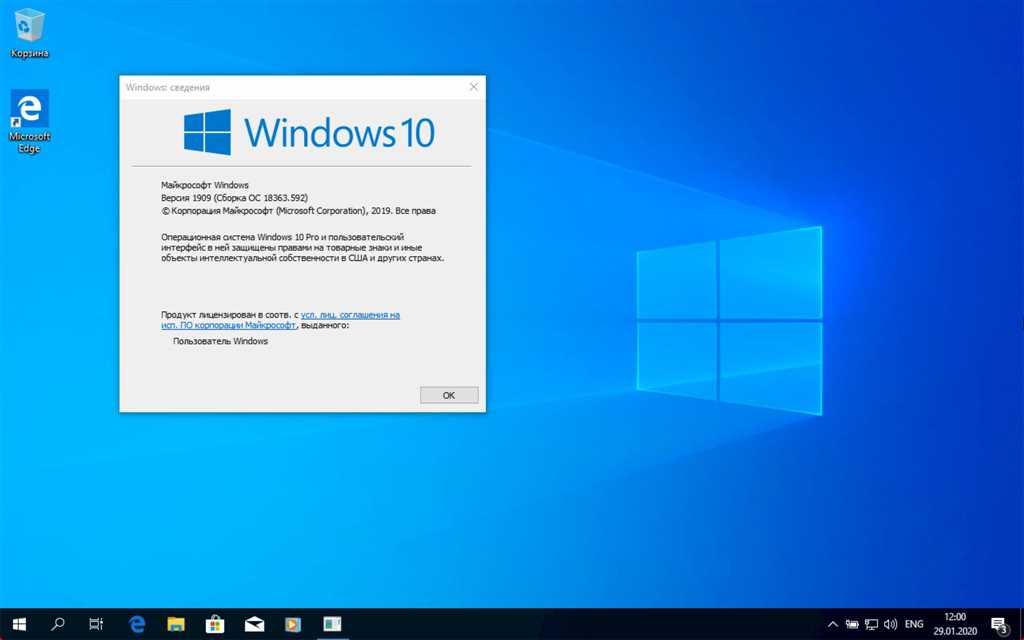
Windows 10 предлагает ряд новых функций и улучшений для обеспечения безопасности и защиты данных, что делает его превосходным выбором по сравнению с Windows 7.
- Windows Hello: Windows 10 включает в себя функцию Windows Hello, которая предлагает использование биометрических данных, таких как сканер отпечатков пальцев, распознавание лица или сканер радужной оболочки глаза, для аутентификации пользователя. Это гораздо более безопасный метод, чем использование паролей и позволяет предотвратить несанкционированный доступ к вашим данным.
- Улучшенная защита от вредоносных программ: Windows 10 включает в себя встроенный антивирус Windows Defender, который предлагает более эффективную защиту от вредоносных программ и вирусов. Он постоянно обновляется и обеспечивает защиту в режиме реального времени.
- BitLocker: Полный дискриптор Windows 10, называемый BitLocker, позволяет зашифровать ваш жесткий диск и защитить данные от несанкционированного доступа. Это особенно полезно, если ваш компьютер потерян или украден, так как злоумышленники не смогут получить доступ к вашим данным без пароля или ключа восстановления.
- SmartScreen: Функция SmartScreen в Windows 10 предоставляет защиту от потенциально нежелательного программного обеспечения и фишинговых атак. Она проверяет загружаемые файлы и веб-страницы на наличие угроз и предупреждает вас о возможных рисках.
Кроме того, Windows 10 имеет регулярные обновления безопасности, которые исправляют уязвимости и улучшают общую безопасность системы. Эти обновления важны для обеспечения защиты ваших данных и предотвращения возможных атак.
В целом, Windows 10 предлагает более надежную и безопасную платформу, чем Windows 7, что делает его предпочтительным выбором для пользователей, которым важна защита и безопасность их данных.
Windows Hello и аутентификация по лицу
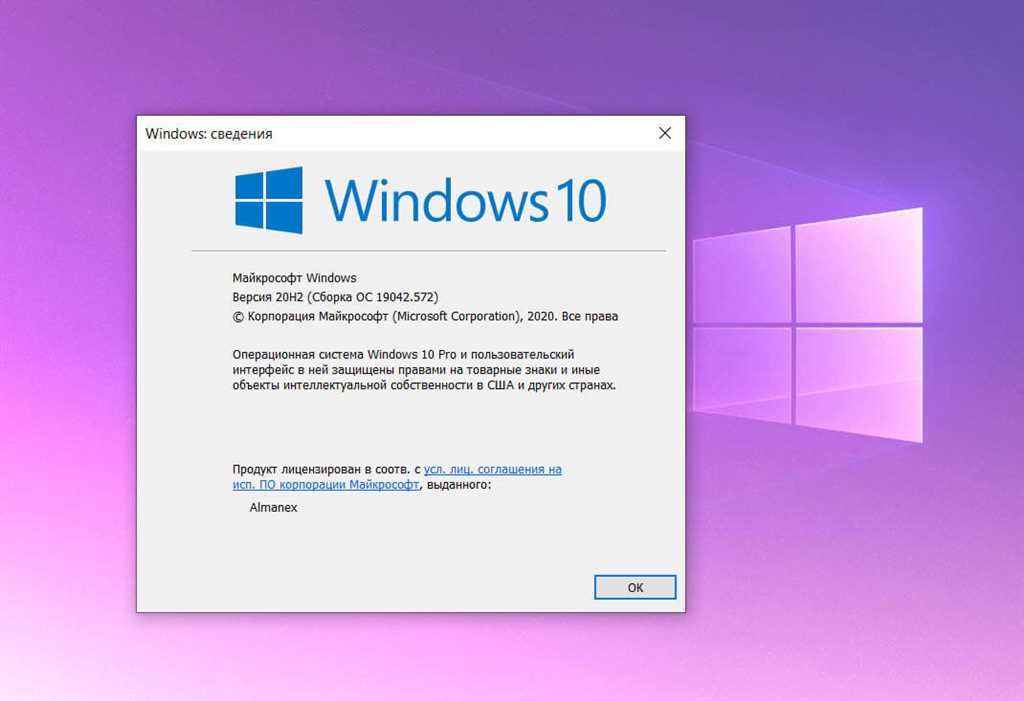
Windows Hello — это функция Windows 10, которая предоставляет более безопасные и удобные способы аутентификации пользователя.
Одним из методов аутентификации, предлагаемых Windows Hello, является аутентификация по лицу. Этот метод основан на распознавании лица пользователя и является одним из самых инновационных и безопасных способов входа в систему.
Аутентификация по лицу в Windows Hello работает с помощью встроенной камеры компьютера или подключенной камеры специального типа. Камера захватывает изображение лица пользователя, а затем сравнивает его с сохранённым шаблоном лица, созданным при первичной настройке функции.
Для аутентификации по лицу необходимо выполнить процесс первичной настройки. В ходе этого процесса Windows Hello создаст шаблон лица пользователя и сохранит его в безопасном месте на компьютере.
Аутентификация по лицу имеет несколько преимуществ по сравнению с другими методами аутентификации:
- Безопасность: распознавание по лицу является одним из самых надежных методов аутентификации, так как лицо пользователя сложно скопировать или подделать.
- Удобство: для аутентификации по лицу не требуется ввод пароля или использование дополнительных устройств, что делает процесс входа в систему более быстрым и удобным.
- Надежность: Windows Hello обладает высокой точностью распознавания лица пользователя и не поддается обману фотографиями или видеозаписями.
- Автоматическое разблокирование: после успешной настройки аутентификации по лицу, система автоматически разблокируется при распознании лица пользователя, что позволяет сэкономить время и упростить вход в систему.
В целом, аутентификация по лицу в Windows Hello обеспечивает повышенную безопасность и удобство при входе в систему. Это инновационное решение для авторизации пользователей, которое делает использование компьютера еще более простым и защищенным.
Улучшенная система обновлений и защиты
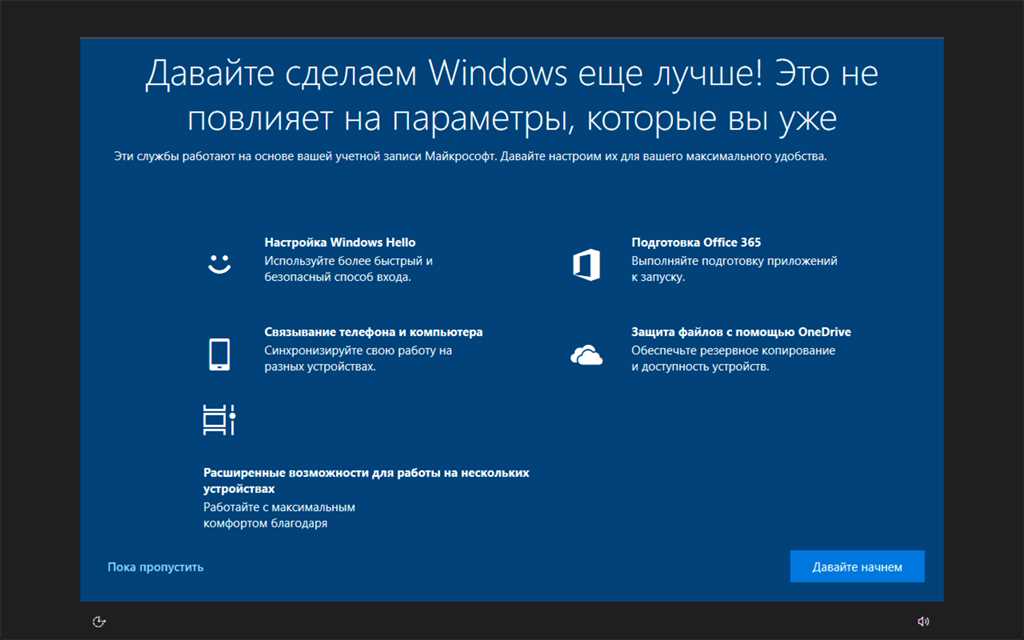
Windows 10 предлагает улучшенную систему обновлений и защиты, которая делает операционную систему более надежной и безопасной для пользователей. Вот несколько основных улучшений, которые внедрены в Windows 10:
- Автоматические обновления: В Windows 10 исправлены недостатки системы обновлений Windows 7. Операционная система автоматически загружает и устанавливает обновления без необходимости вмешательства пользователя. Это гарантирует, что пользователи всегда получают последние исправления и корректировки безопасности.
- Больше контроля над обновлениями: Несмотря на автоматические обновления, в Windows 10 пользователи имеют больше контроля над этим процессом. Они могут выбирать, когда устанавливать обновления, а также настраивать параметры обновлений, чтобы они не мешали работе или не вызывали проблем совместимости.
- Улучшенная защита от вредоносных программ: Операционная система Windows 10 поставляется с встроенным антивирусным программным обеспечением Windows Defender, которое предоставляет базовую защиту от вирусов, троянов, рекламного ПО и других вредоносных программ. Windows 10 также включает функцию SmartScreen, которая предупреждает пользователей о потенциально опасных сайтах и файлов.
- Двухфакторная аутентификация: Windows 10 поддерживает двухфакторную аутентификацию, которая повышает безопасность пользователей. При входе в систему пользователи должны предоставить два элемента для проверки подлинности, например, пароль и код, отправленный на их мобильный телефон или электронную почту.
В целом, улучшенная система обновлений и защиты в Windows 10 обеспечивает более безопасное и надежное использование операционной системы для пользователей.
Новые возможности и функциональность
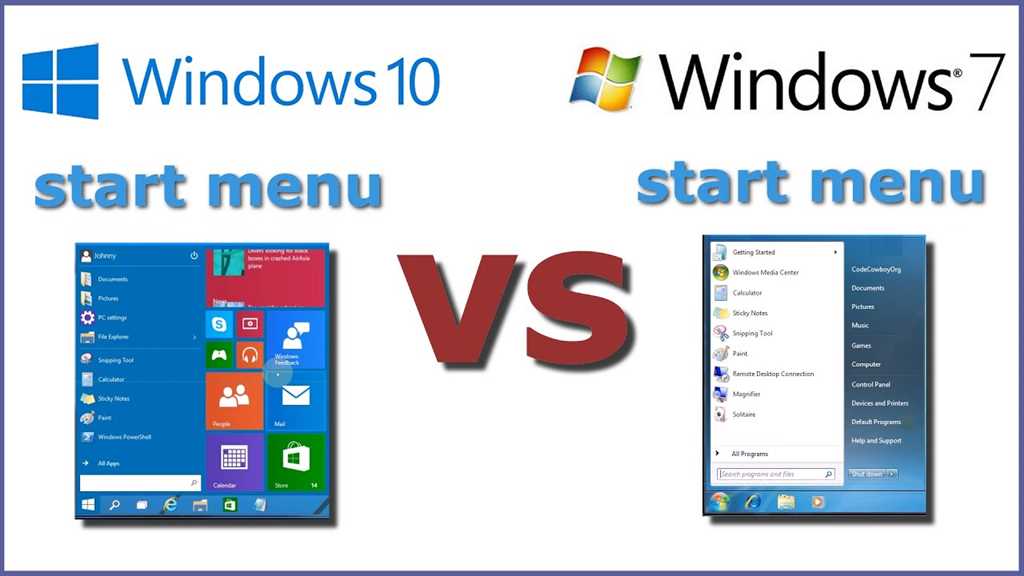
Windows 10 предлагает ряд новых возможностей и функций, которых нет в Windows 7. Некоторые из них включают:
- Новое меню «Пуск»: Windows 10 возвращает знакомое меню «Пуск», которое пользователи Windows 7 так полюбили. Но в отличие от Windows 7, новое меню «Пуск» в Windows 10 имеет более современный и удобный интерфейс.
- Центр действий: В Windows 10 появился Центр действий, который предоставляет быстрый доступ к настройкам системы, уведомлениям и другим полезным функциям. В Windows 7 такого центра действий нет.
- Виртуальные рабочие столы: Windows 10 поддерживает использование виртуальных рабочих столов, что позволяет пользователям создавать и переключаться между несколькими рабочими столами. Это удобно для работы с большим количеством приложений и окон одновременно.
- Cortana: Windows 10 включает в себя виртуального помощника Cortana, который может отвечать на вопросы, выполнять поиск и помогать управлять компьютером голосом. Cortana не доступна в Windows 7.
- Улучшенный браузер Microsoft Edge: Windows 10 поставляется с новым браузером Microsoft Edge, который заменяет устаревший Internet Explorer. Microsoft Edge имеет лучшую производительность, безопасность и функциональность, чем Internet Explorer в Windows 7.
Это только некоторые из новых возможностей и функциональности, которые Windows 10 предлагает по сравнению с Windows 7. Windows 10 также имеет более современный и удобный интерфейс, улучшенную безопасность и поддержку новых технологий. Если вы еще используете Windows 7, то многие из этих новых функций могут быть для вас полезными и удобными.
Виртуальные рабочие столы

Одной из главных особенностей Windows 10 является возможность использования виртуальных рабочих столов. Виртуальные рабочие столы представляют собой средство, позволяющее организовать и управлять несколькими независимыми рабочими областями на одном компьютере.
В Windows 7 отсутствует встроенная функция виртуальных рабочих столов. Пользователи Windows 7 могут использовать только один рабочий стол, что может вызывать неудобства при работе с большим количеством приложений и окон.
Windows 10 позволяет создавать несколько виртуальных рабочих столов и быстро переключаться между ними. На каждом виртуальном рабочем столе можно открыть свой набор приложений, что позволяет более эффективно организовывать рабочий процесс и улучшает продуктивность.
Для управления виртуальными рабочими столами в Windows 10 достаточно нажать комбинацию клавиш Win + Tab













